Ena izmed najbolj nadležnih težav, s katerimi se lahko soočite med tiskanjem dokumentov, je napaka gonilnika tiskalnika. "Napaka gonilnika tiskalnika 0x80070705” se lahko prikaže sporočilo o napaki v vašem sistemu, še posebej, če tiskalnik prestavljate s starega strežnika na novega. Sledite tem preprostim popravkom, da hitro odpravite težavo in znova začnete tiskati pomembne dokumente!
Kazalo
Popravek 1 – Zaženite uradno orodje za odpravljanje težav s tiskalnikom
Prva možnost, ki jo morate poskusiti, je uporaba uradnega orodja za odpravljanje težav s tiskalnikom.
1. Najprej pritisnite na Tipka Windows + I ključi skupaj.
2. Nato tapnite »sistem« na levem podoknu.
3. Nato kliknite na "Odpravljanje težav“.
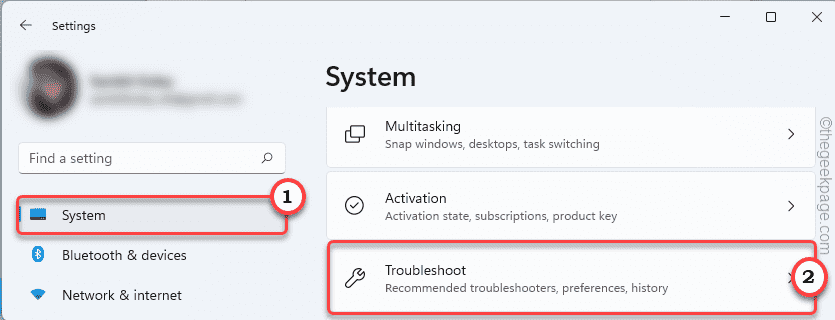
4. Po tem tapnite »Druga orodja za odpravljanje težav“.
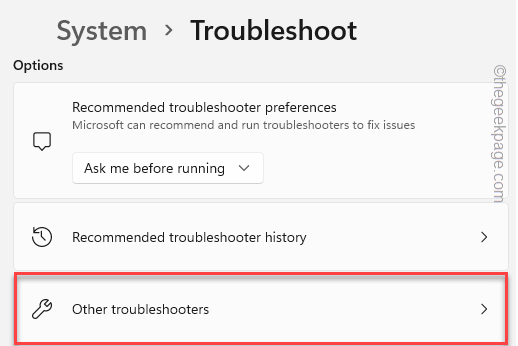
5. Tukaj boste našli Tiskalnik orodje za odpravljanje težav.
6. Nato tapnite »teci«, da zaženete orodje za odpravljanje težav s tiskalnikom.
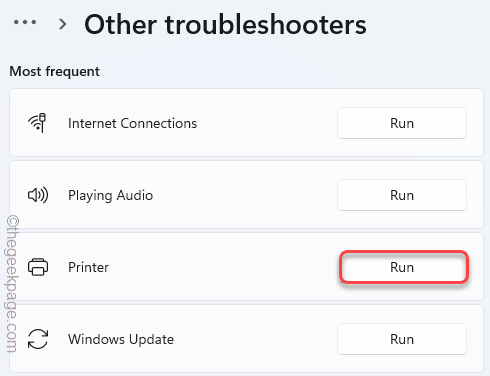
7.. samo, preverite škatla "Samodejno uporabite popravila“.
8. Po tem pojdite na naslednji korak, kliknite na "Naslednji“.
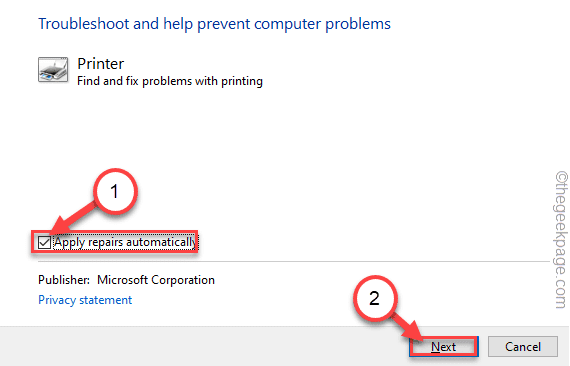
9. Po tem izberite tiskalnik, s katerim se soočate s to težavo.
10. Nato tapnite »Naslednji“.
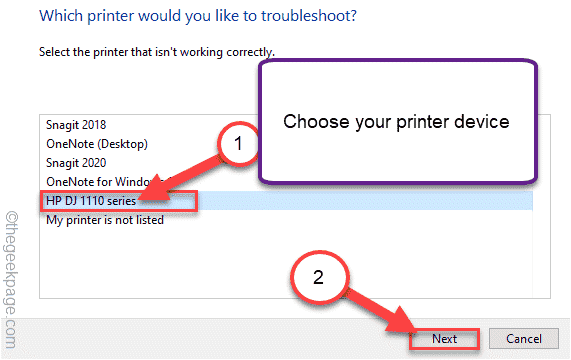
11. Nato kliknite na "Uporabite ta popravek“.
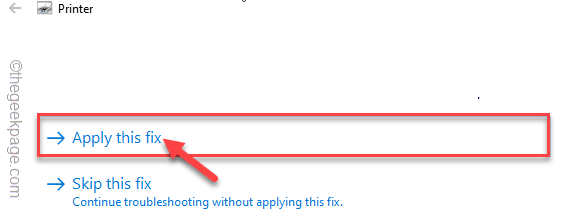
Naj Windows uporabi ta popravek za rešitev težave, povezane s tiskalnikom.
Popravek 2 – Znova zaženite storitev Printer Spooler
Za pravilno delovanje tiskalnika mora v vašem sistemu delovati storitev tiskalnika.
1. Najprej pritisnite na Tipka Windows + R ključi skupaj.
2. Nato vnesite "storitve.msc« in kliknite na »v redu“.
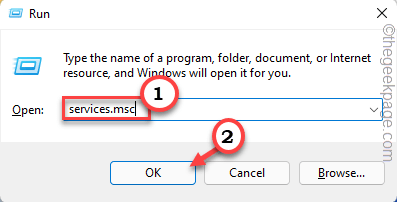
3. Ko se odpre okno Storitve, poiščite »Print Spooler” storitev.
4. Nato z desno tipko miške kliknite storitev in tapnite »Lastnosti“.
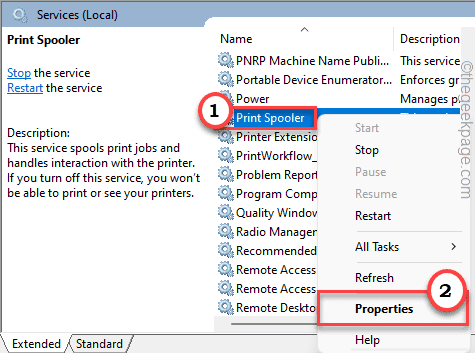
5. Ko se prikaže Lastnosti, tapnite »Vrsta zagona:« in jo nastavite na »Samodejno“.
6. Klikni "Ustavi se«, da ustavite storitev.
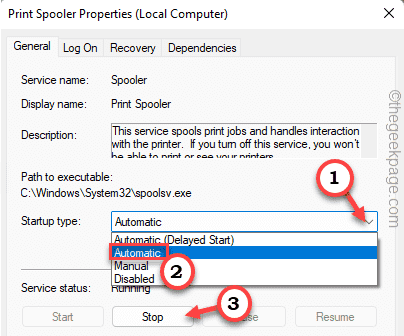
7. Počakajte nekaj sekund. Nato kliknite na "Začni«, da znova zaženete storitev.
8. Na koncu tapnite »Prijavite se” in “v redu«, da shranite te spremembe.
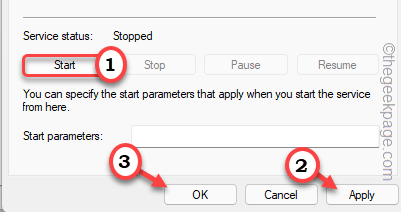
Po tem zaprite okno Storitve. potem ponovno zaženite vaš sistem in preverite, ali to deluje za vas.
Popravek 3 – Posodobite gonilnik tiskalnika
Namestiti morate najnovejšo različico gonilnika tiskalnika.
1. Najprej z desno miškino tipko kliknite na Windows ikonan.
2. Nato tapnite »Upravitelj naprav” za dostop do njega.

3. Ko se odpre upravitelj naprav, razširite »Čakalna vrsta za tiskanjes" odsek naprave.
4. Nato z desno tipko miške kliknite gonilnik tiskalnika in tapnite »Posodobite gonilnik“.
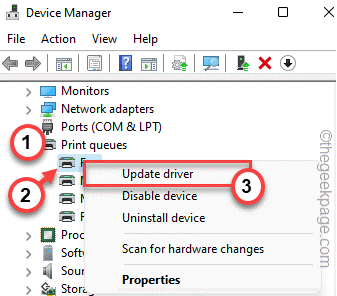
5. Nato tapnite »Samodejno iskanje gonilnikov“.
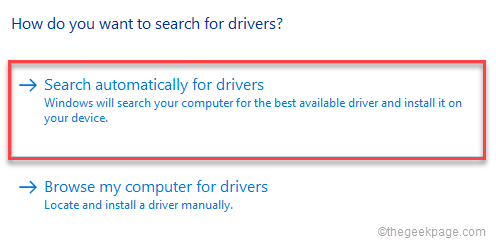
Windows bo prenesla in namestila tiskalno napravo v vaš sistem.
Ponovni zagon sistem, ko končate.
Poskusite nekaj natisniti s tiskalnikom. Preverite, ali to deluje ali ne.